Skalowanie obiektu w programie Adobe Illustrator to proces zmiany rozmiaru obiektu lub grupy obiektów w programie Adobe Illustrator. Skalowanie umożliwia powiększanie lub zmniejszanie obiektu bez utraty jakości i szczegółów.
W tym samouczku przyjrzymy się jednej z głównych funkcji programu Adobe Illustrator - skalowaniu obiektu, obrazu lub grafiki do określonego rozmiaru. Adobe Illustrator to oprogramowanie do projektowania wektorowego. Oznacza to, że możesz skalować obrazy wektorowe w nieskończoność bez utraty jakości i rozdzielczości.
Różni się to od ilustracji rastrowych, takich jak obrazy, ponieważ są one oparte na pikselach. Obiekty pikselowe ulegają degradacji w jakość według ich powiększenie, ponieważ rozciągasz każdy piksel. Obiekty wektorowe są tworzone przy użyciu punktów 2D połączonych ścieżkami, liniami i krzywymi. Każdy z tych punktów jest następnie nanoszony wzdłuż osi X i Y, co pozwala na nieskończone skalowanie obiektu.
Pokażemy Ci szybki i łatwy sposób na powiększenie lub pomniejszenie obrazu proporcjonalnie do proporcji oryginalnego obiektu. Podczas skalowania obiektów należy unikać pochylania lub zmiany pierwotnego stosunku szerokości do wysokości - chyba że jest to absolutnie konieczne, ponieważ zmieni to wygląd i ogólny kształt obiekt w oryginalnym rozmiarze.
 Pomiary w programie Illustrator
Pomiary w programie Illustrator
Należy pamiętać, że program Illustrator umożliwia skalowanie w różnych jednostkach miary. W tym samouczku będziemy używać cali, ale możesz także skalować w zależności od tego, który pomiar najlepiej pasuje do projektu, nad którym pracujesz. Aby szybko zmienić jednostkę miary w programie Illustrator, naciśnij CTRL + R (CMD + R na komputerze Mac), aby wyświetlić narzędzie linijki. Zobaczysz go po lewej stronie i u góry obszaru roboczego w programie Illustrator. Aby zmienić pomiar, najedź myszką na linijkę i kliknij prawym przyciskiem myszy. Tutaj zobaczysz wyskakujące okienko z różnymi jednostkami miary. Wybierz żądaną jednostkę miary, a teraz wszystkie Twoje pomiary będą w tej jednostce. Możesz zmienić tę jednostkę miary w dowolnym momencie.
 Skalowanie obiektu w programie Adobe Illustrator
Skalowanie obiektu w programie Adobe Illustrator
Najpierw zaznacz wszystkie części kompozycji, które chcesz skalować, za pomocą narzędzia zaznaczania, klikając i przeciągając. W naszym przykładzie używamy ilustracji wektorowej psa i tekstu. Podczas skalowania zawsze chcesz pracować z obrazami wektorowymi, ponieważ obrazy rastrowe tracą jakość po powiększeniu. Po wybraniu wszystkich części kompozycji, które chcesz skalować, kliknij prawym przyciskiem myszy i wybierz grupę z menu. Spowoduje to zamianę wszystkich wybranych dzieł sztuki w jeden „obiekt”, przy jednoczesnym zachowaniu proporcji dzieła.
Skalowanie do pewnego размера, możemy skorzystać z narzędzia do konwersji. Przejdź do górnego paska narzędzi, przejdź do Okno > Przekształć. Spowoduje to otwarcie narzędzia konwersji.
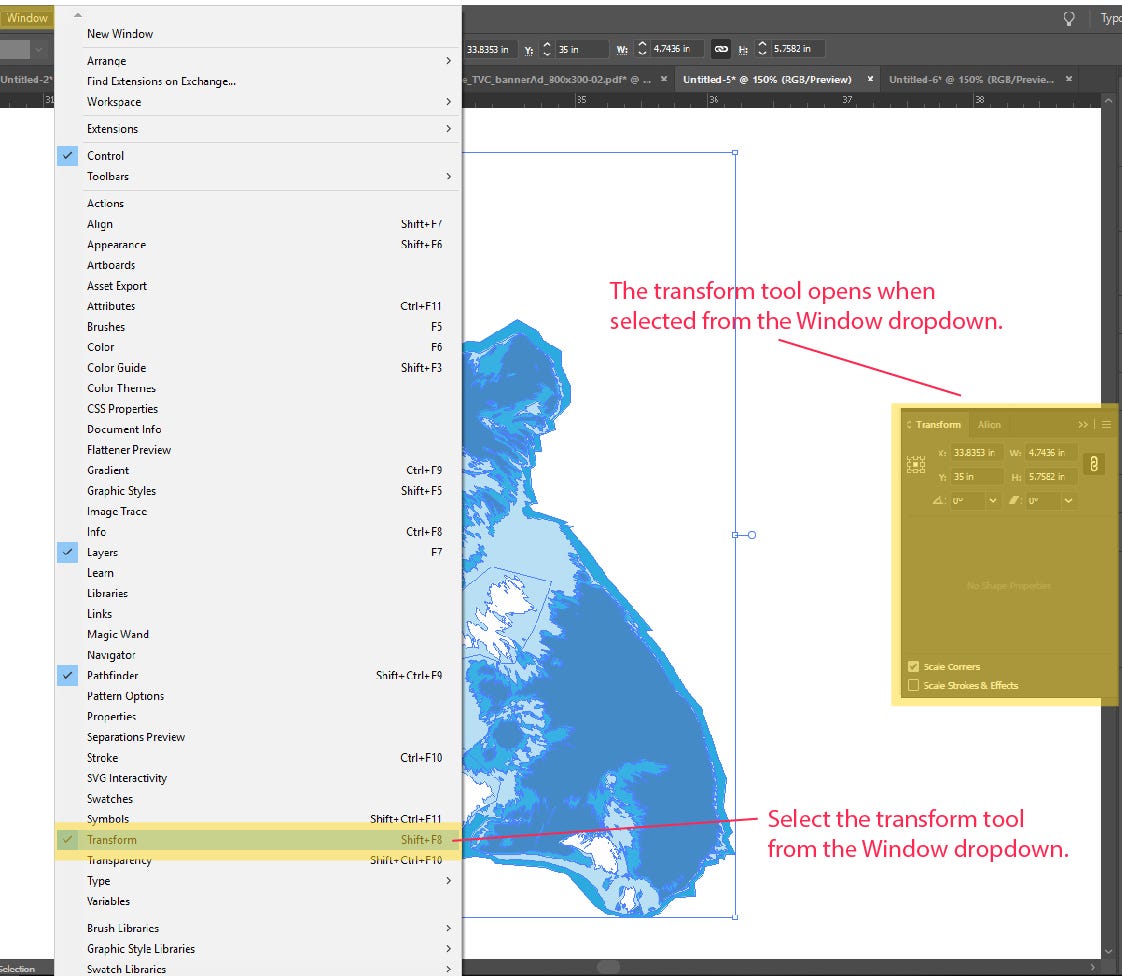
Notatka. Ten krok nie jest konieczny, porównujemy nasz oryginalny powiększony obiekt ze zmniejszonym obiektem, aby pokazać, że nasze proporcje pozostają takie same.
Skalowanie obiektu w programie Adobe Illustrator
Skalowanie działa również w odwrotną stronę, co oznacza, że możemy zmniejszać obrazy wektorowe bez utraty jakości. Utwórz kopię zgrupowanego obiektu (CTRL + C) i wklej go (CTRL + P) obok oryginału. Aby zmniejszyć rozmiar obrazu, ponownie użyjemy narzędzia transformacji. Wybierz zgrupowaną ilustrację, którą właśnie wstawiłeś do dokumentu. Aby zmniejszyć rozmiar, zacznij od przejścia do narzędzia przekształcania. Upewnij się, że przycisk Stosunek szerokości do wysokości jest aktywny. Podaj żądaną wysokość, użyjemy tutaj 65,5 cala. Illustrator automatycznie zmniejsza szerokość proporcjonalnie do wysokości.
Teraz możemy skorzystać Narzędzia wyrównywania w programie Illustratoraby upewnić się, że nasze proporcje są poprawnie wyskalowane w zmodyfikowanej wersji. Aby to zrobić, użyj narzędzia zaznaczania i przeciągnij na wersję oryginalną i zmodyfikowaną. Przejdź do Okno>, a następnie wybierz „Wyrównaj”. Spowoduje to otwarcie panelu Wyrównanie w programie Illustrator. Wybierz opcję Wyrównaj do obszaru roboczego, a następnie wyśrodkuj obie zgrupowane kompozycje w poziomie i w pionie. Teraz możesz wizualnie zobaczyć, że grafika zachowała swoje pierwotne proporcje i jest teraz o pół cala mniejsza.
Chociaż jest to dość proste, niezwykle ważna jest umiejętność prawidłowego skalowania obiektów i grafiki w programie Adobe Illustrator do określonego rozmiaru. Pozwala to zachować oryginalne proporcje szerokości i wysokości grafiki niezależnie od jej rozmiaru, bez zniekształcania lub wpływania na ostateczny projekt.


 Pomiary w programie Illustrator
Pomiary w programie Illustrator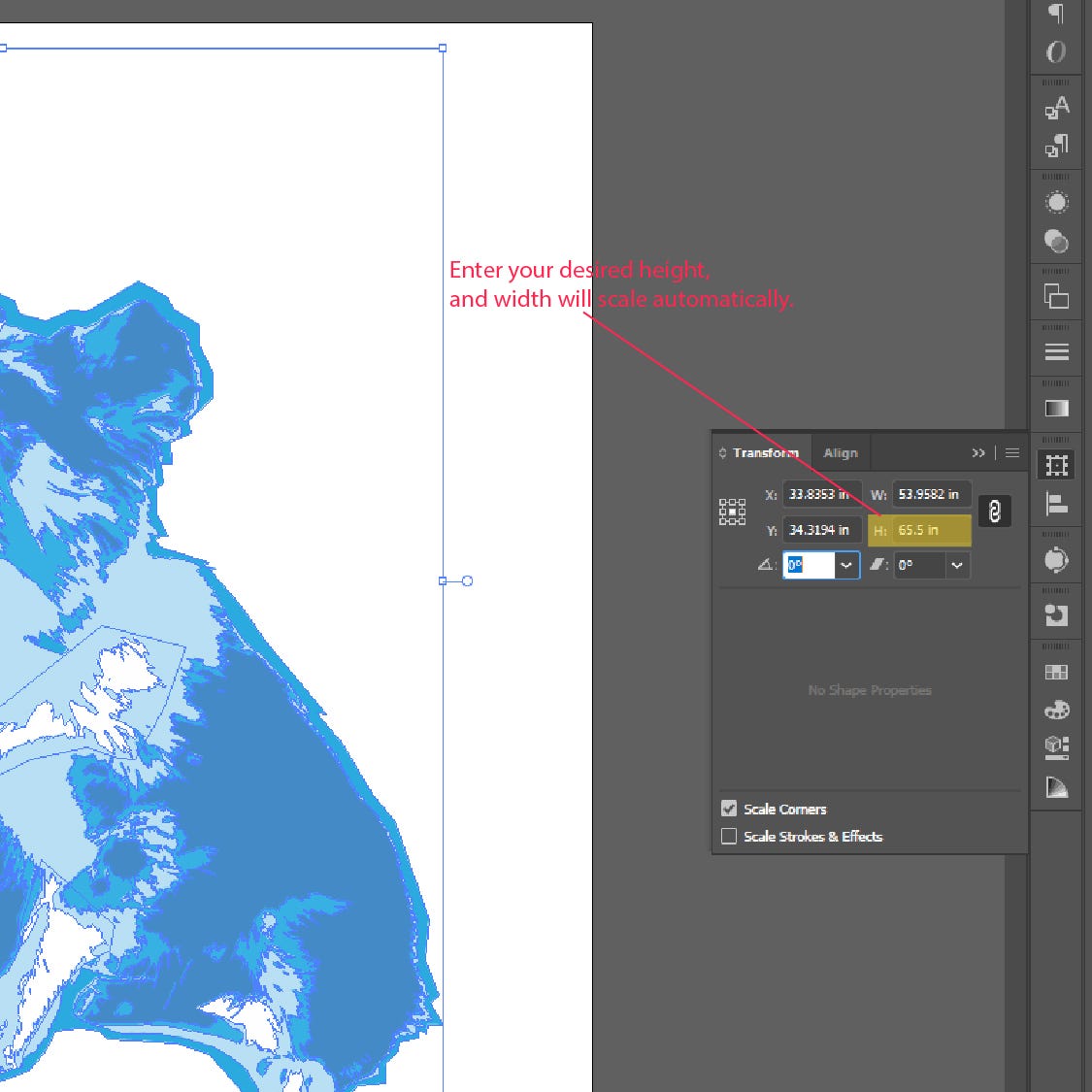 Skalowanie obiektu w programie Adobe Illustrator
Skalowanie obiektu w programie Adobe Illustrator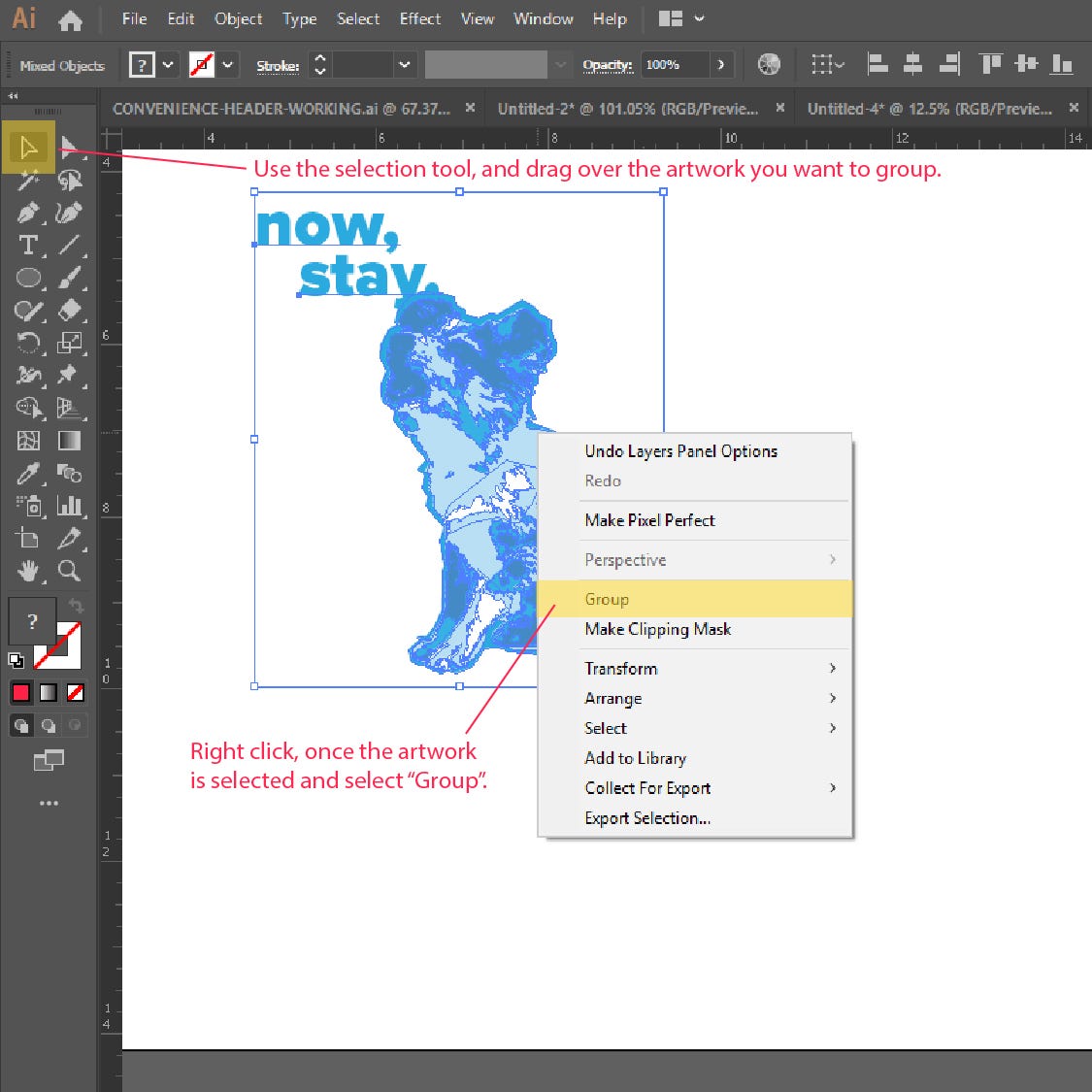
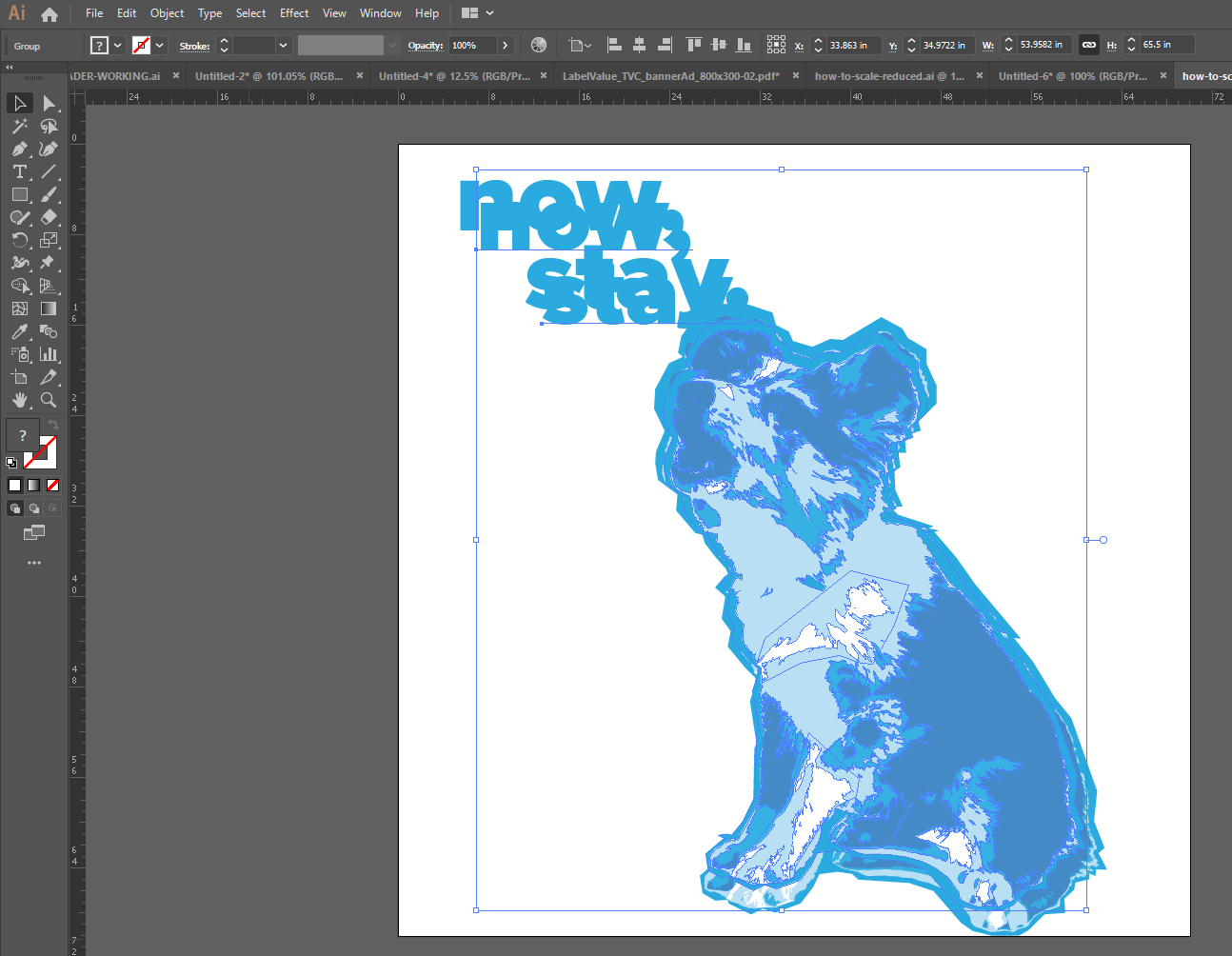





Zostaw komentarz